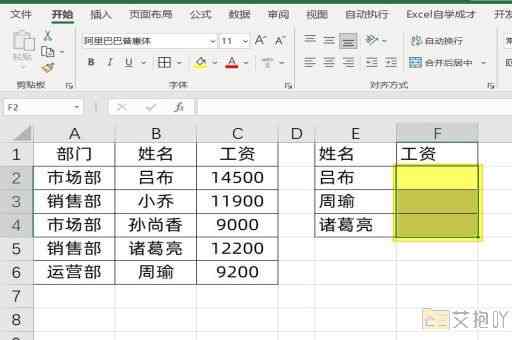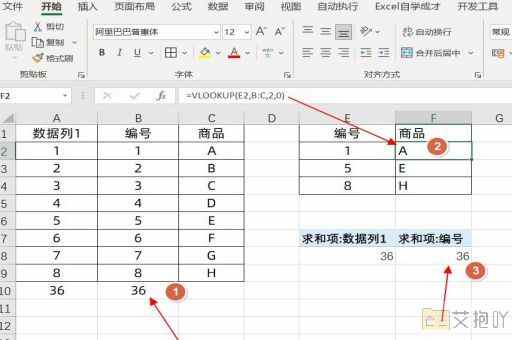excel里的冻结窗口在哪里
在使用excel进行数据分析或者制作报表时,我们可能会遇到需要同时查看某个区域的数据和下方或右侧的数据的情况。这时,就需要用到excel的冻结窗口功能。本文将详细介绍一下如何在excel中找到并使用冻结窗口。

我们需要打开excel软件,并打开一个工作簿。然后,我们可以看到在菜单栏上有“视图”这个选项,点击它,我们会发现其中有一个名为“冻结窗格”的子菜单。
在这个子菜单中,有三个选项:冻结首行、冻结首列和冻结拆分窗格。这三个选项分别对应着不同的冻结需求。
1. 冻结首行:当我们选择这个选项后,无论我们怎么滚动表格,第一行总是会固定在最上方,不会被滚动出去。这对于那些需要频繁查看表头信息的用户来说非常方便。
2. 冻结首列:与冻结首行类似,选择这个选项后,第一列会始终显示在最左侧,不论我们怎么滚动表格。
3. 冻分窗格:这个选项则更为灵活,它允许我们自定义要冻结的行列。比如,如果我们想让第一行和第一列都保持不动,只需要先选择第二行第二列的交叉单元格,然后选择“冻结拆分窗格”即可。
需要注意的是,一旦我们选择了冻结窗口,如果想要取消冻结,只需要再次点击相应的冻结选项即可。
除了通过菜单栏的方式,我们还可以通过快捷键来快速冻结窗口。在windows系统下,按住alt键,然后依次按下w、s、f即可;在mac系统下,则是按住ctrl键,然后依次按下option、s、f。
excel的冻结窗口功能是一个非常实用的功能,可以帮助我们在处理大量数据时,更加方便地查看和分析数据。希望这篇介绍能帮助大家更好地理解和使用这个功能。


 上一篇
上一篇